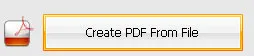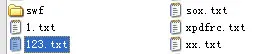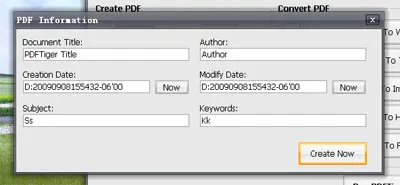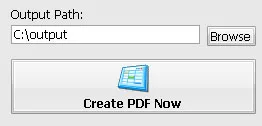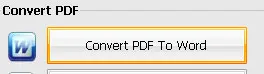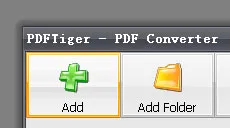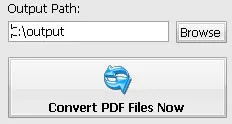PDFTiger là phần mềm tạo PDF và chuyển đổi PDF. PDFTiger có thể tạo tài liệu PDF một cách nhanh chóng và chính xác từ Word, Excel, Powerpoint, txt hay hình ảnh. PDFTiger cũng có thể chuyển đổi file PDF sang tài liệu MS Word có thể chỉnh sửa được, Rich Text Document, Plain Text File, hình ảnh, HTML File và Shockwave Flash SWF File.
Bạn đang đọc: Hướng dẫn PDFTiger – Cách sử dụng PDFTiger
Làm thế nào để tạo PDF từ tệp
Bước 1: Nhấp vào [Create PDF From File]
Bước 2: Chọn file để Tạo PDF
Bước 3: Nhập thông tin Tài liệu PDF. Nhấn Create Now
Bước 4: Lưu tệp PDF
Làm thế nào để tạo PDF từ hình ảnh
Bước 1: Nhấp vào [Create PDF From Images]
Bước 2: Nhấp vào nút Add để Thêm tập tin
Tìm hiểu thêm: VirtualBox 5.1.14.112924 – Tạo máy ảo miễn phí
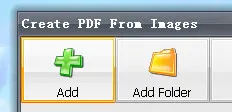
Bước 3: Nhấn vào Browse để Thiết lập đường dẫn đầu ra của bạn và nhấp vào nút Create PDF Now
Làm thế nào để Chuyển đổi PDF sang Files Word
Bước 1: Nhấp vào [Convert PDF To Word]
Bước 2: Nhấp vào Add nút để Thêm tập tin
Bước 3: Nhấn Browse để Thiết lập đường dẫn đầu ra của bạn và Nhấp vào nút Convert PDF Files Now
>>>>>Xem thêm: Cách Bật Group Policy Editor (Gpedit.Msc) Trong Windows 10 Home Edition